Azure IdPとのSSO構成
この記事では、新しいTealium SSO接続を作成するためのメタデータファイルにアクセスしてダウンロードするためにAzureを構成する方法について説明します。
SSOの構成:ステップ1でTealiumのメタデータファイルをダウンロードした後、以下の手順でAzureをTealium SSOで使用するように構成します:
- Azureアカウントにログインし、Identity > Applications > Enterprise applications > All applicationsに移動します。
- + New Applicationをクリックします。
- + Create your own applicationをクリックします。
- アプリケーション名を入力します。他のユーザーがその目的を理解できるような名前を付けることをお勧めします。例えば、
tealium,tealium-iq-user-federationなどです。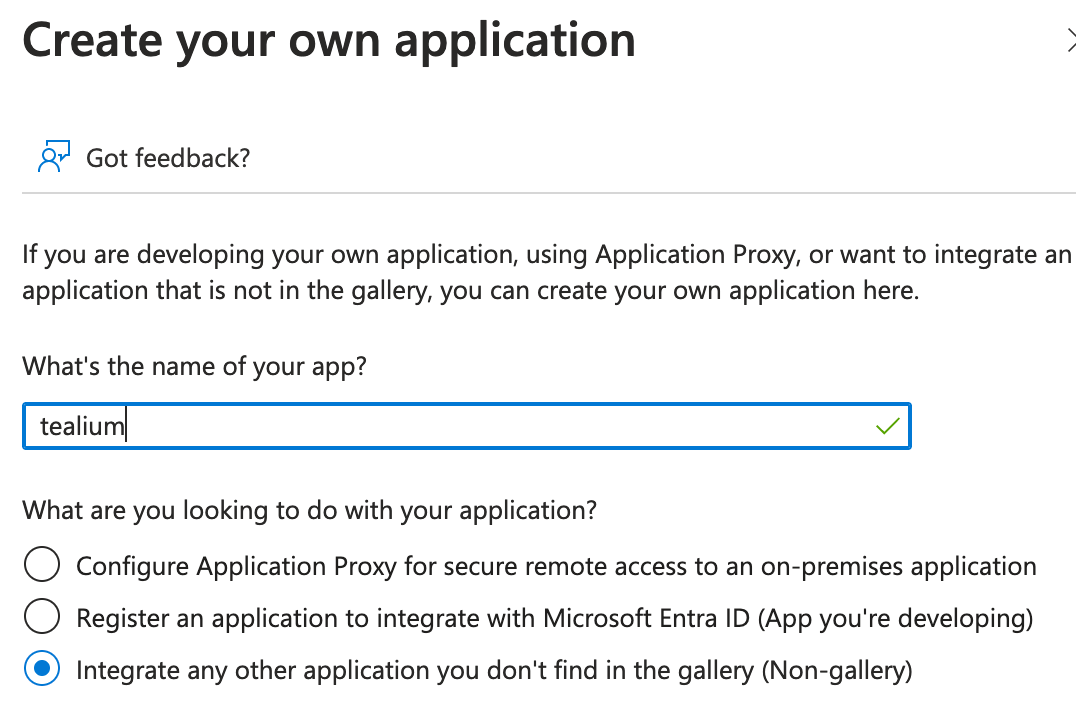
- **Integrate any other application you don’t find in the gallery (Non-gallery)**が選択されていることを確認します。
- Createをクリックします。
- Manage > Single sign-onに移動します。
- SAMLサインオン方法を選択します。
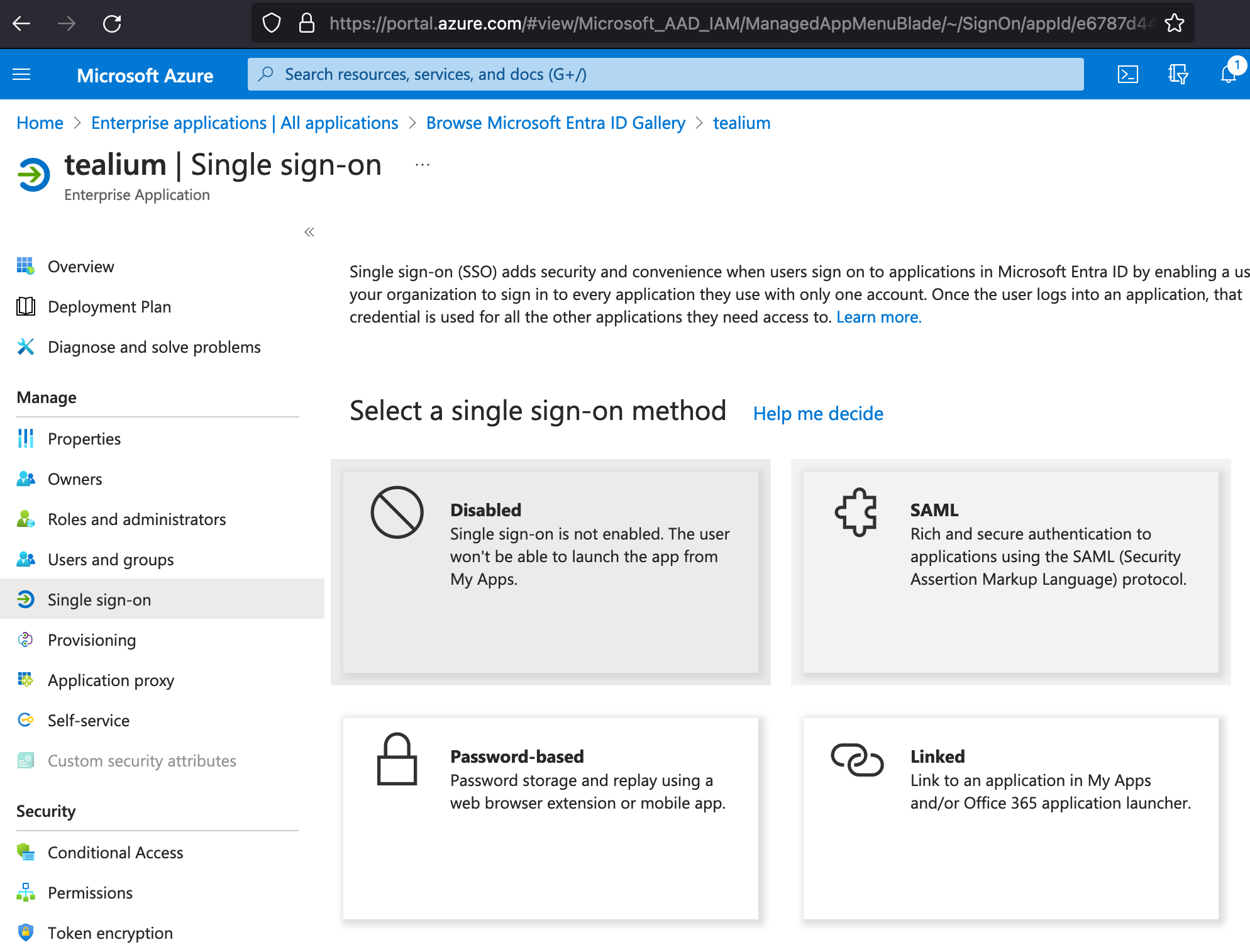
- Set up Single Sign-On with SAML画面で、Upload metadata fileをクリックします。SSOの構成:ステップ1でダウンロードしたメタデータファイルをアップロードします。
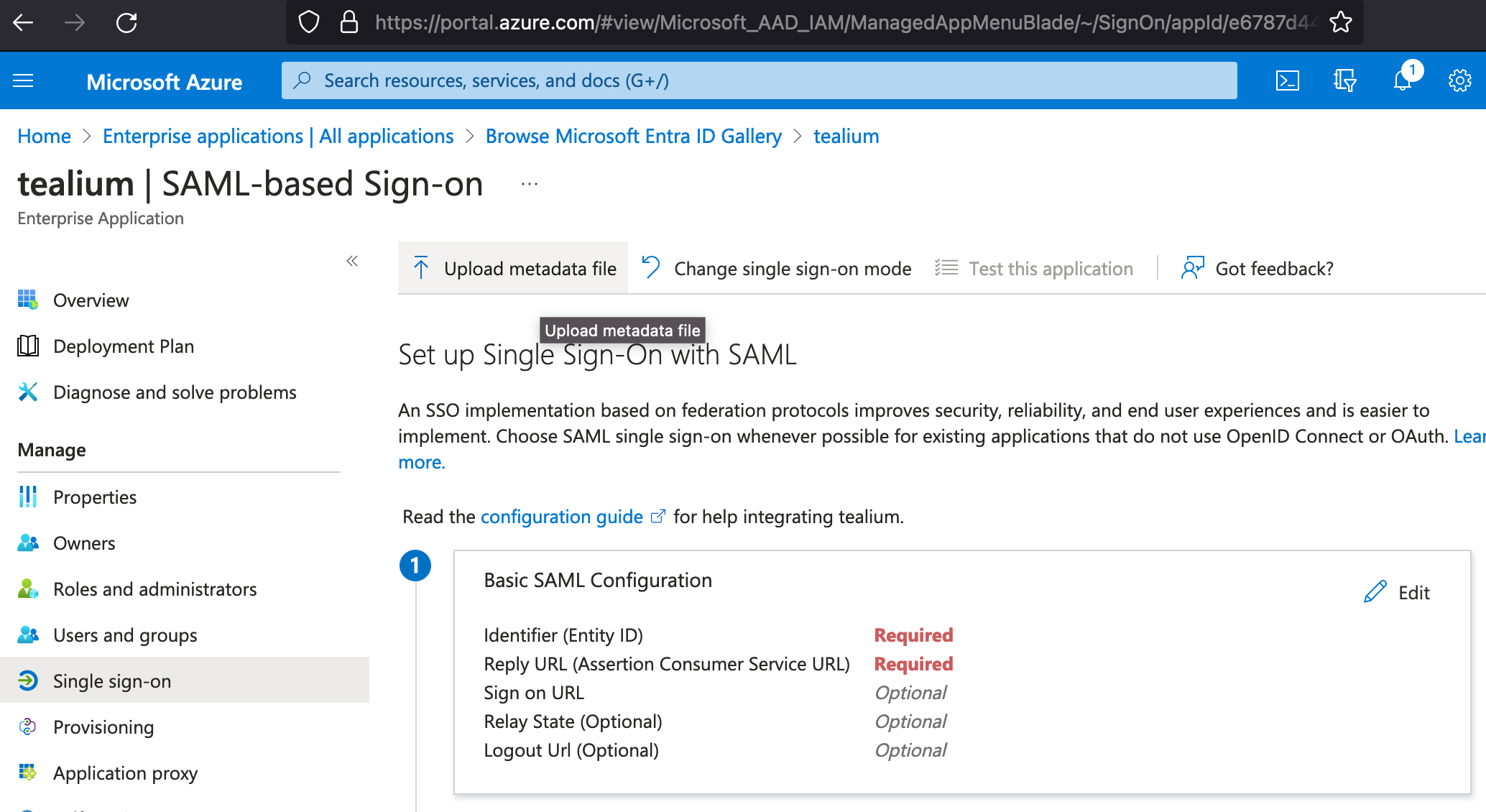
- Tealiumのメタデータファイルをアップロードすると、アップロードされたファイルから基本的なSAML構成情報が表示されます。これらの構成を変更する必要はありません。
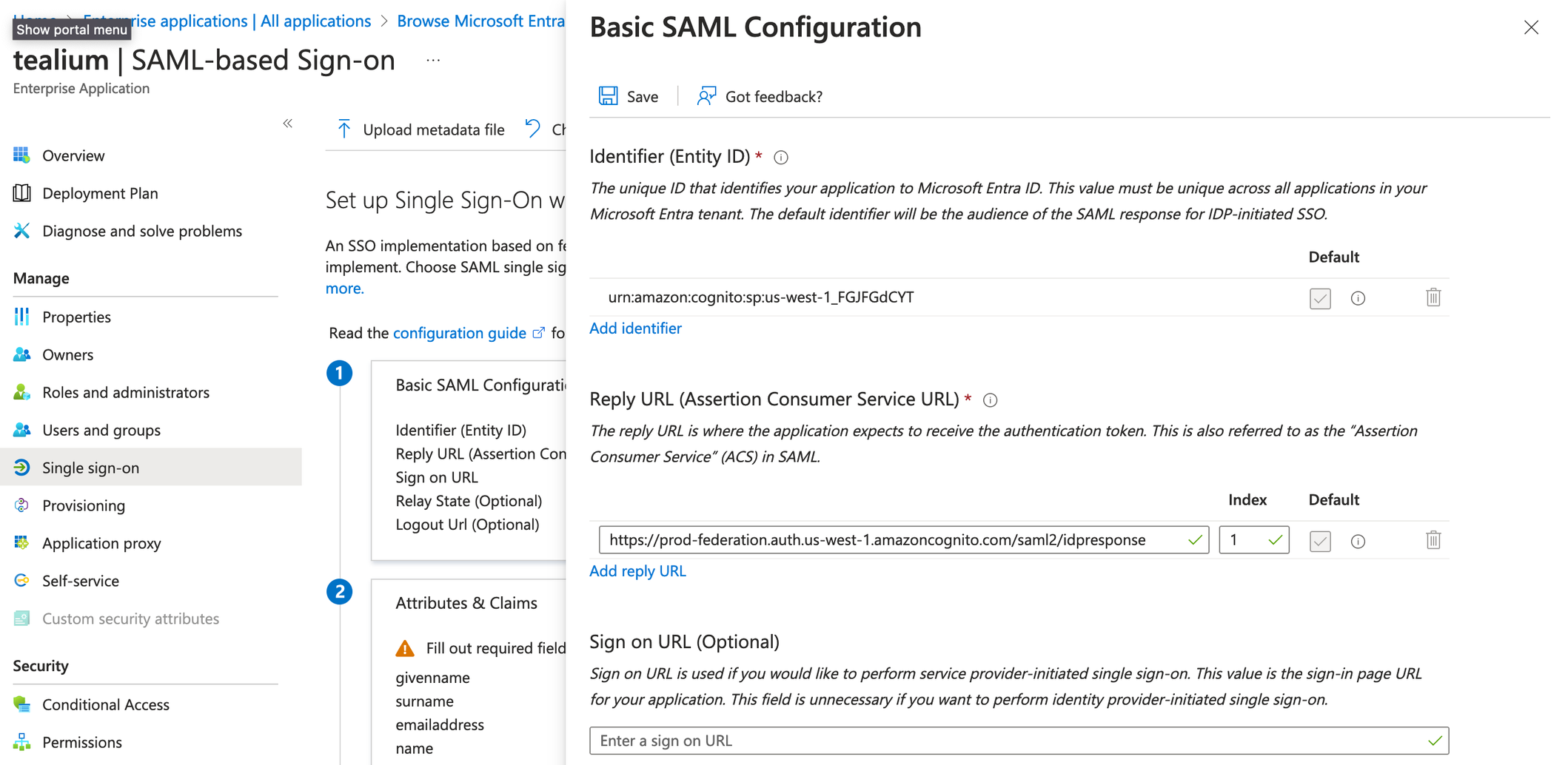
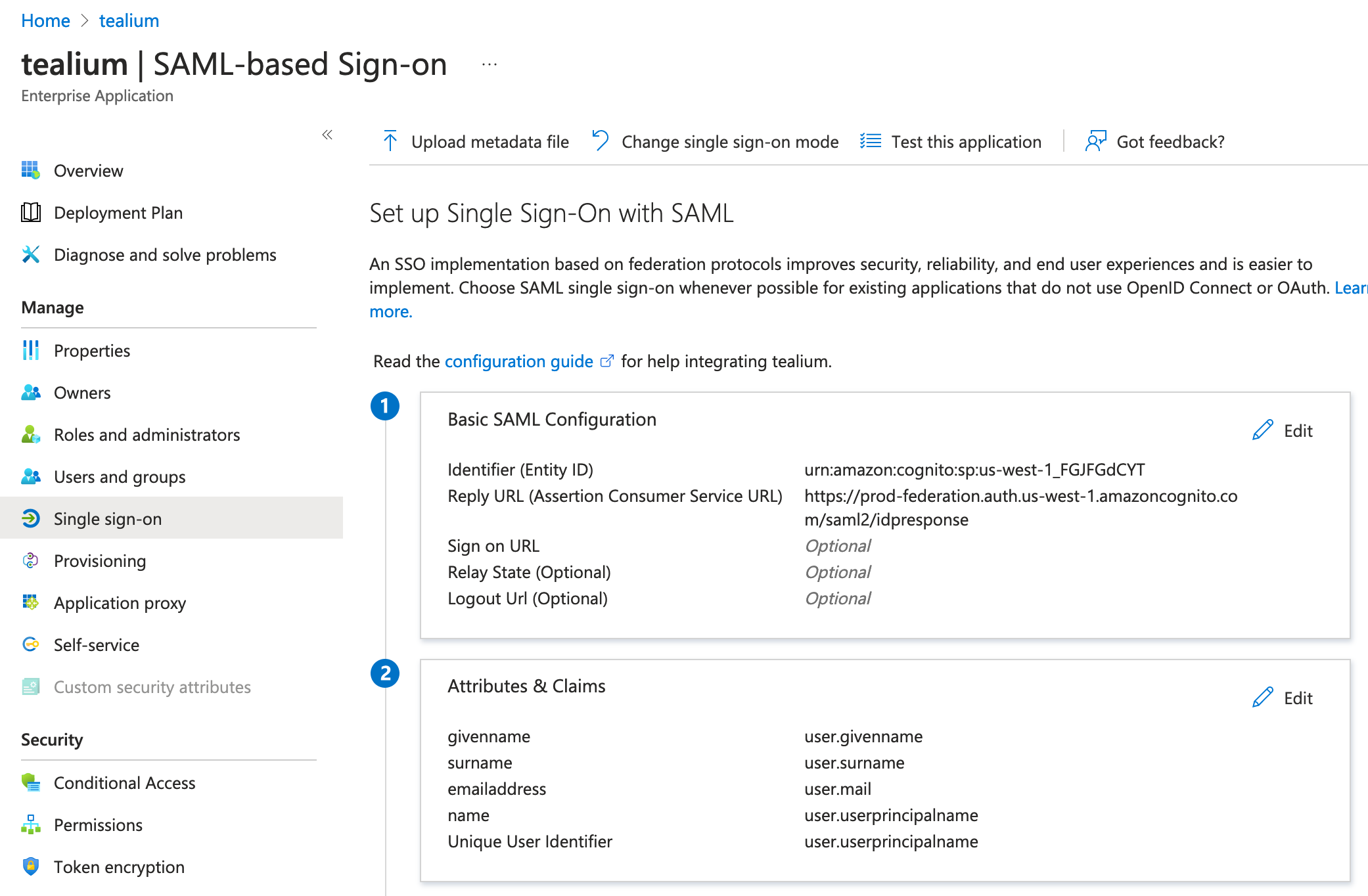
- Saveをクリックします。
- Test single sign-onウィンドウで、No, I’ll test laterをクリックします。
- Set up Single Sign-On with SAML画面で、Attributes & Claimsセクションに移動し、編集アイコンをクリックします。
- + Add new claimをクリックし、以下の構成で新しいクレームを追加します:
- Claim name:
email - Type:
SAML - Value:
user.mail
- Claim name:
- Set up Single Sign-On with SAML画面で、SAML Certificatesセクションに移動し、Federation Metadata XMLファイルをダウンロードします。
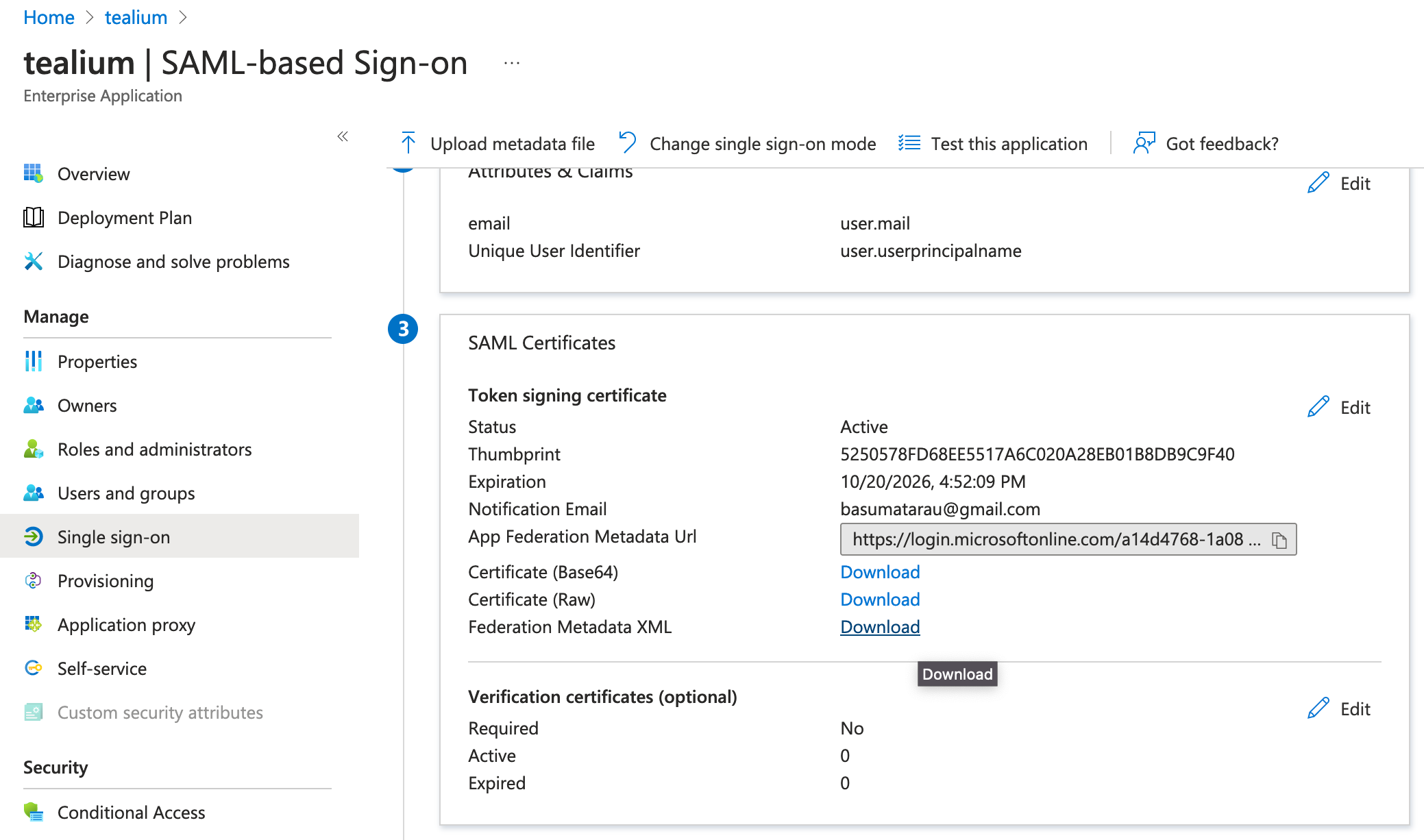
- このファイルをコンピュータに保存します。このファイルを使用して、Tealium SSO構成を完了します。
以下の例は、動作する構成を示しています:
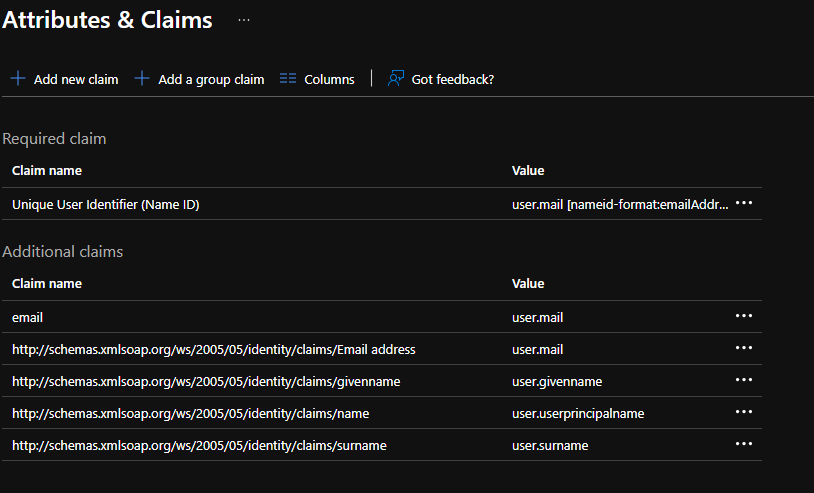
最終更新日 :: 2025年March月27日